Excelを使用していて、図形や画像を使うことがあると思います。
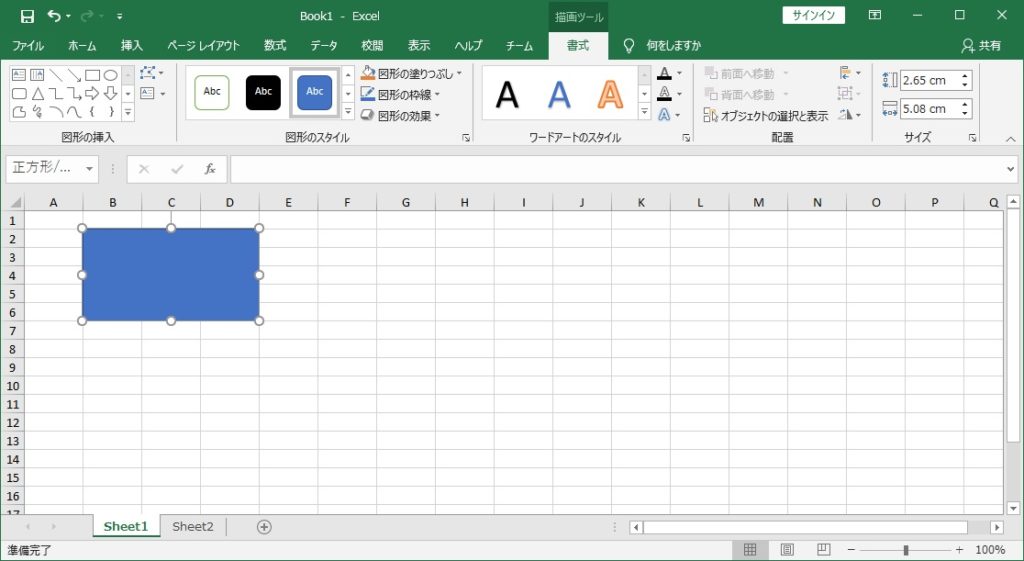
図形や画像を操作する時、思ったとおりにならなくてイライラしたり、うまくできたとしても余計な時間がかかったりしませんか。図形や画像の操作時にそれぞれの枠に合わせたまま操作する方法を紹介します。
他の図形や画像の枠に合わせて図形や画像を配置する方法
既定の設定では、図形や画像を移動したり大きさを変更する場合、自由に動きますが、設定を変更することで図形や画像の枠に合うように動くようにすることができます。
図形や画像に位置を合わせるように設定を変更する
この設定を実行すると図形や画像が既定で図形や画像の枠に合うように動作しますが、同時に「枠線に合わせる」も有効になるため、セルの枠線にも合うように動作します。
もし従来の自由に動かす操作をしたければ[Alt]キーを押下したまま操作するとで可能です。
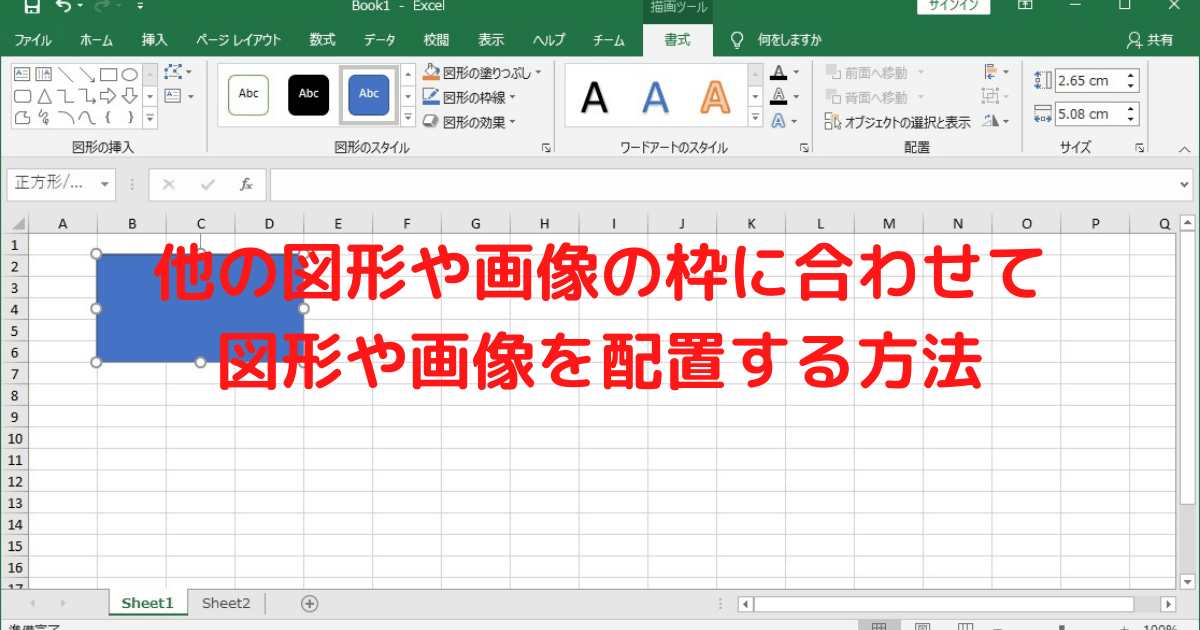

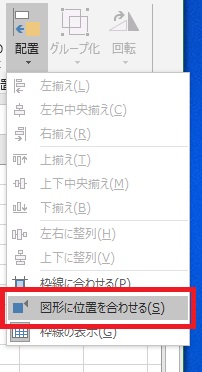







コメント